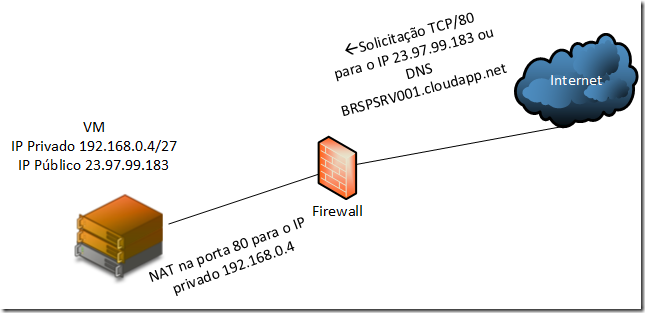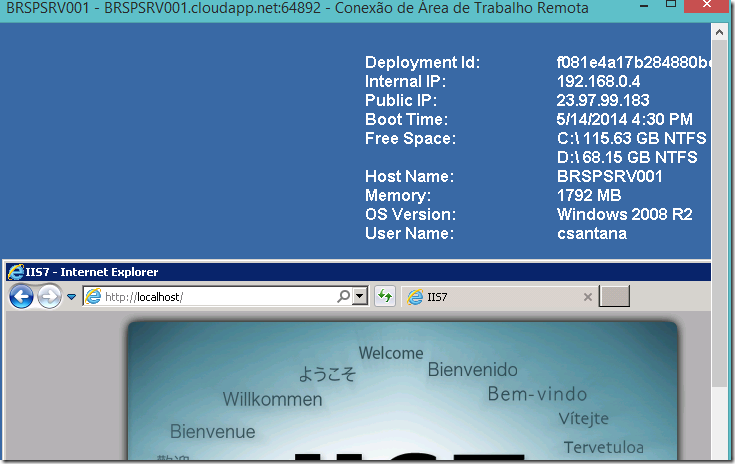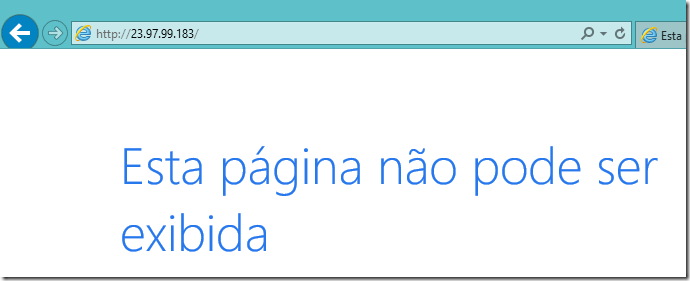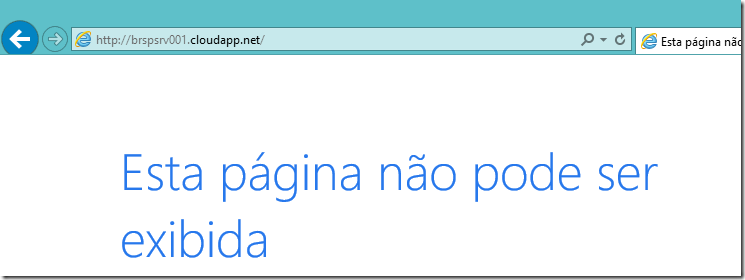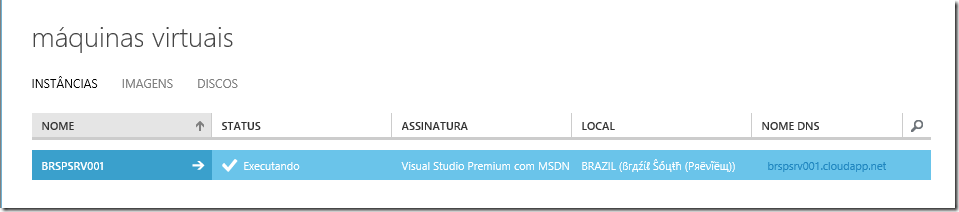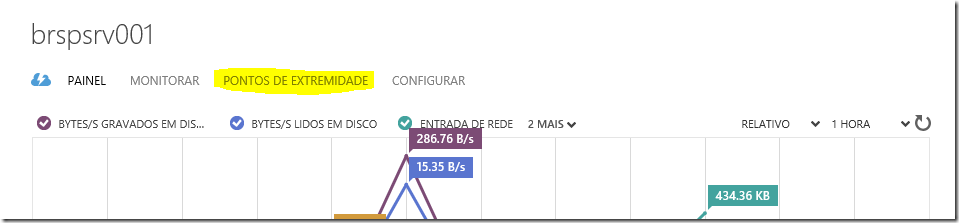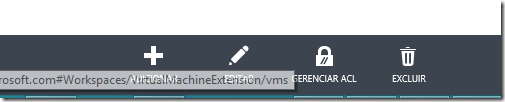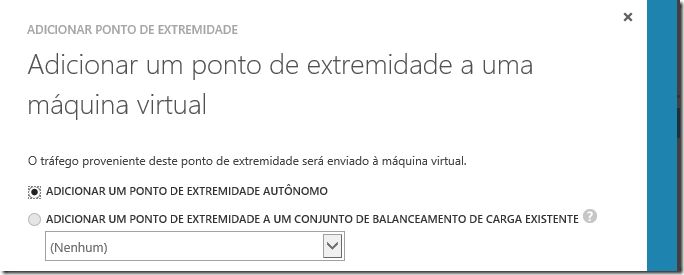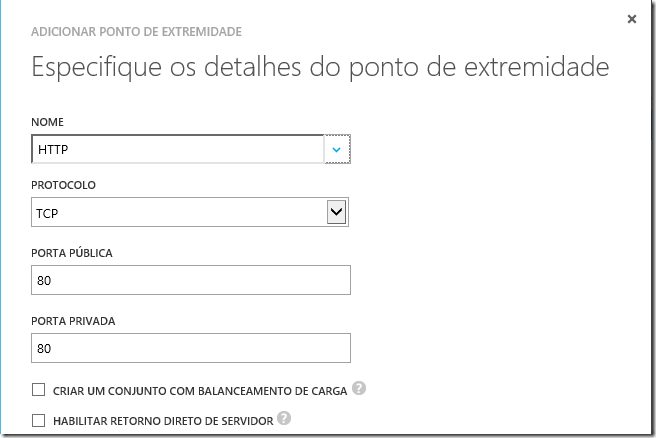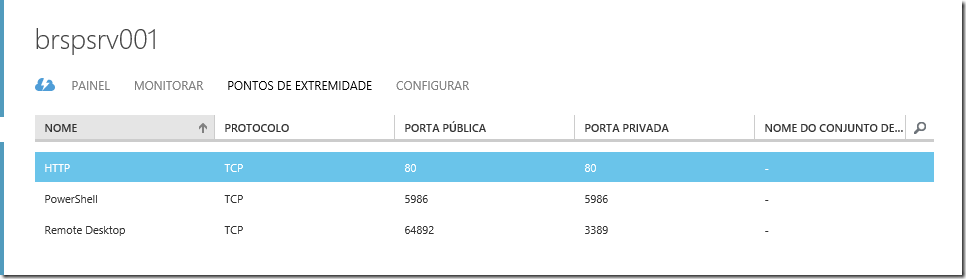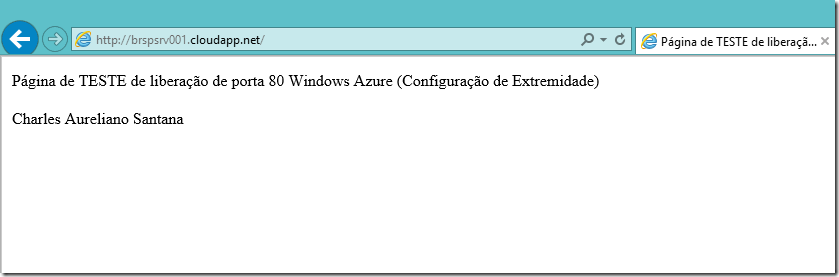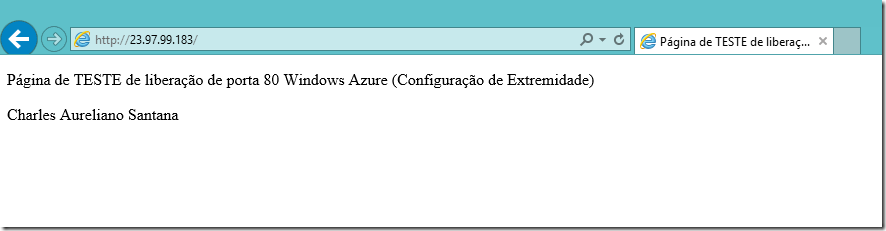Vamos criar pontos de extremidades no Windows Azure, na realizadade vamos liberar no firewall do Windows Azure portas de acesso para nossa maquina virtual dentro do Windows Azure.
No Windows Azure cada maquina virtual recebe um IP Privado interno e um IP Público, porém o acesso é através de NAT passando pelo firewall do Windows Azure (Eu particularmente prefiro assim é mais seguro), vejo no desenho abaixo como funciona
ao acessar o endereço IP 23.97.99.183 ou o nome de DNS BRSPSRV001.cloudapp.net o firewall faz o NAT na porta 80 (ha que vamos liberar) para a maquina virtual.
Veja na imagem abaixo que nosso servidor WEB já está disponivél
Poré quando acessamos pelo IP 23.97.99.183 ou pelo nome DNS BRSPSRV001.cloudapp.net de fora do Windows Azure não conseguimos porque a liberação não foi feita
Agora vamos fazer a liberação da porta 80
No portal do Windows Azure acessa clique em sua maquina virtual
Depois clique em pontos de extremidade
Agora clique em adicionar
Vamos habilitar “Adicionar um ponto de extremidade autônomo”
Em Nome escolha “HTTP”
Protocolo “TCP”
Porta Pública “80”
Porta Privada “80”
Neste exemplo usaremos essas configurações, mas podemos fazer por exemplo o seguinte NAT, porta pública “8080” e privada “80”.
Deixa as demais opções em branco
Clique ok
A regra está sendo criada
Pronto a regra foi criada, o NAT da porta 80 pública para porta 80 privada está ok.
Agora em nosso navegador podemos acessar nosso site normalmente
Por nome de DNS
Por IP Público
Isso vale para qualquer porta tanto para Windows Server como VM com Linux.
E no Firewall do Windows as portas devem estar liberadas também.